日常の入力をもっとラクにするためのATOK 単語登録周りの設定

ATOKに限らず、日々の入力をラクで正確にするためには単語登録が不可欠です。
- サービス名や取引している会社名を正確に入力できる
- 信用につながる(あえて間違った表記を入力する理由がない)
- 正確な表記で変換されるように登録しておけば、表記のことを気にせずに本来伝えるべき「内容」に脳のリソースを割ける
- 略語を登録しておくことで、よく使う単語をすばやく入力できる
このように、単語登録にはコツコツと確実に積み重なっていくメリットがあります。
今回はATOKの辞書登録に関する内容と、知っておくと良いポイントをまとめておきます。
単語登録の方法
辞書登録をするには[入力ソース]→[単語登録]を選択します。
ショートカットキーをATOK 標準に設定している人はcontrol + shift + Eで単語登録パネルを開けます。
このショートカットキーは本当によく使うので、覚えておくか覚えやすいショートカットキーに変更しておくようにしましょう。
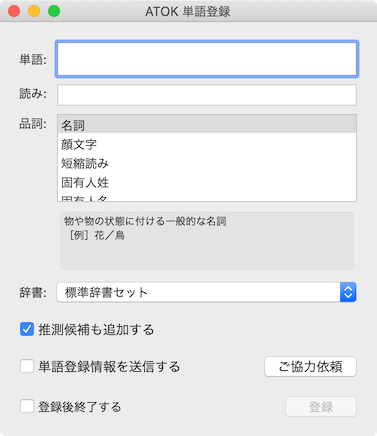
| 項目 | 内容 | 備考 |
|---|---|---|
| 単語 | 変換後の単語 | |
| 読み | 変換前の読み | |
| 品詞 | 登録単語の品詞の選択 | ある程度分類しておくと正確に変換できるが、 実際に使っているのは「名詞」「短縮読み」「固有人姓」「固有人名」くらい |
| 辞書 | 登録する辞書セットを選択する | 辞書セットに登録されているユーザー辞書が選択できる |
| 推測候補も追加する | 途中まで入力してtabを押したときに推測候補として表示される | |
| 単語登録情報を送信する | 登録する情報をATOK(JustSystems)に送信するかどうか | |
| 登録後終了する | チェックすると単語を登録したあとにパネルを閉じる |
ちなみにクリップボードにテキストが入っている場合は、自動的に「単語」が入力されます。
辞書ユーティリティ
いままで登録してきた単語や、自動登録で登録された単語を管理したいときは、辞書ユーティリティを開きます。
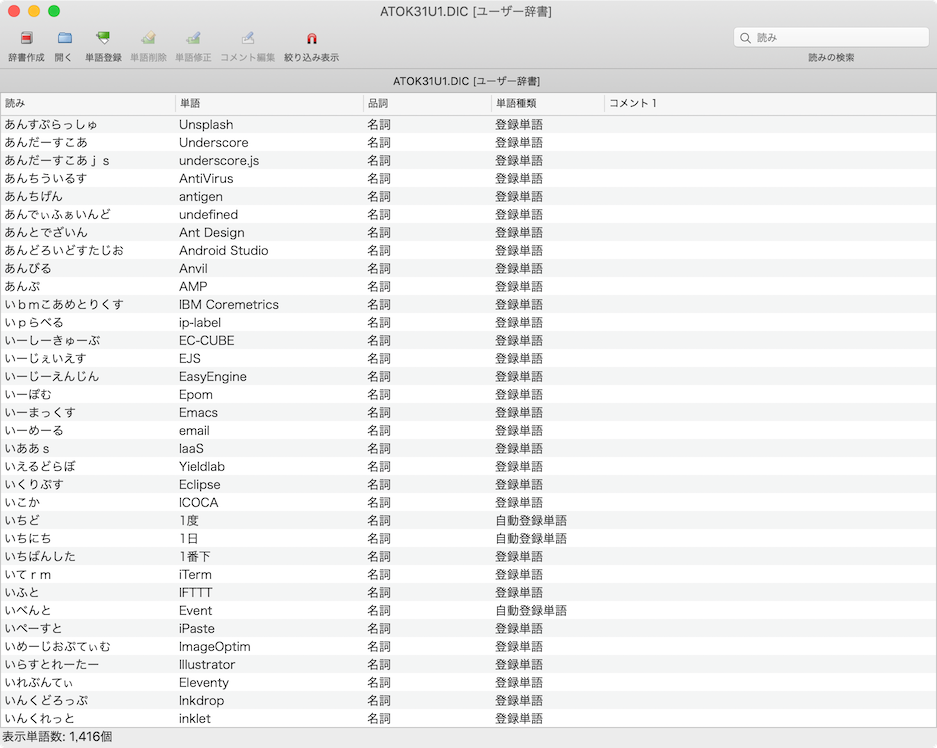
単語の変更や削除をしたいときはここから行います。
抑制単語の登録
辞書ユーティリティからも単語登録ができますが、単語登録パネルと違って「英字の大文字小文字を区別する(社名やサービス名の場合に使用)」と「抑制単語として登録する」があります。
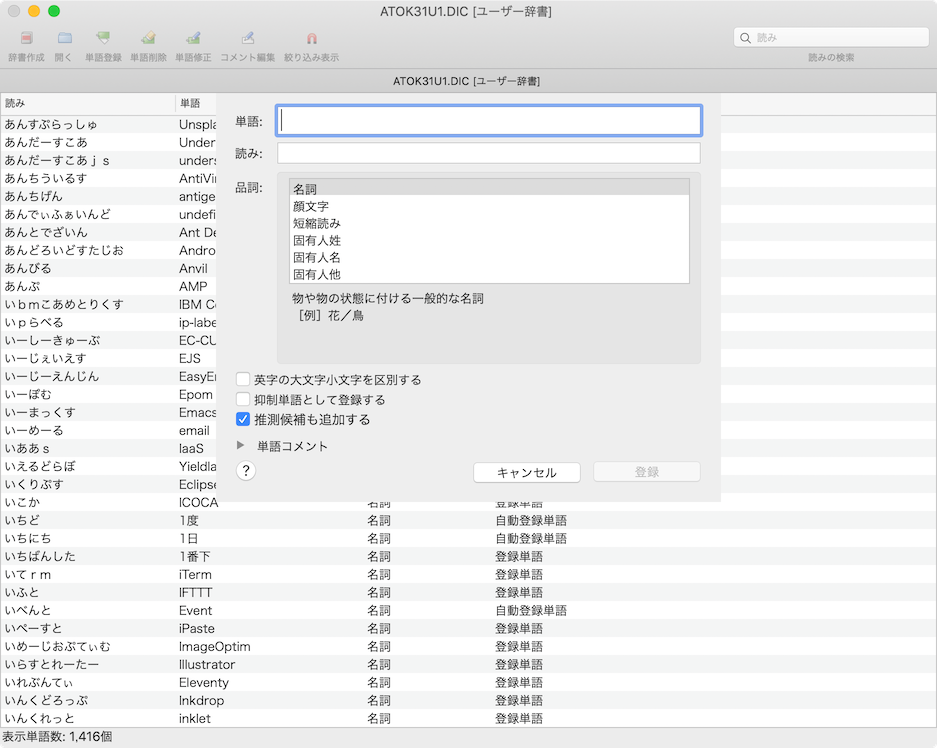
「抑制単語として登録する」にチェックを入れると、逆に変換候補から外れるようになります。
「よろしくお願い致します」の「致します」が漢字に変換されないようにするために使います。
Google日本語入力の場合は「品詞」の中に抑制単語があったので、ATOKには無いと思っていましたが、辞書ユーティリティからでないと登録できません。
自動登録された単語の管理
[環境設定]→[辞書・学習]内にある「学習」の「詳細設定…」をクリックすると、単語の自動登録の設定ができます。
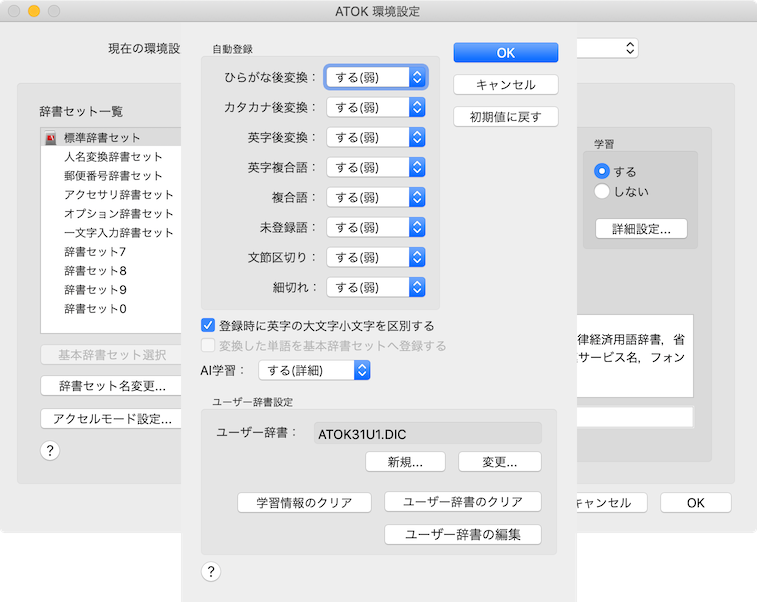
デフォルトでは「する(強)」になっていて余計な単語や誤入力まで登録されてしまうので、ここは「する(弱)」にしておきましょう。
しかしそれでも自動登録される単語の中には、余計な単語が混じっていることがあります。
そこで、辞書ユーティリティの「絞り込み検索」から、自動登録の単語だけを表示させて定期的に整理するのをオススメします。
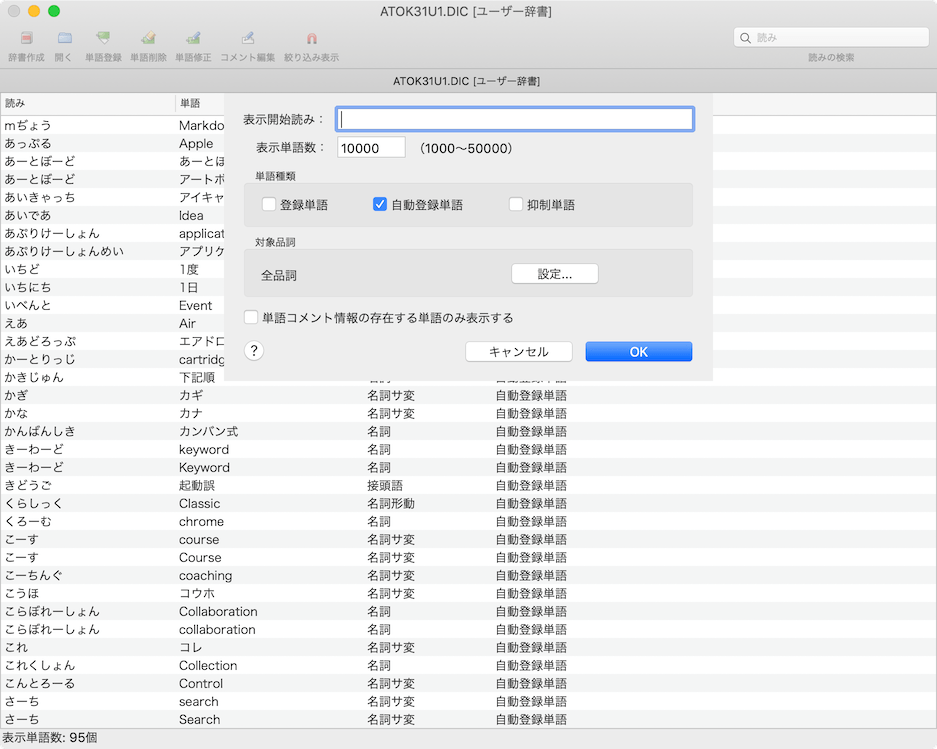
- 不要な単語を削除
- 品詞がおかしいものを修正
- 品詞を「自動登録単語」から別のものに変更(昇格)させる
余計な単語が入ってしまうデメリットはあるものの、面倒な単語登録をある程度自動的にしてくれるのはかなりラクです。



 Workspacesの検索ウインドウで使えるコマンド一覧
Workspacesの検索ウインドウで使えるコマンド一覧 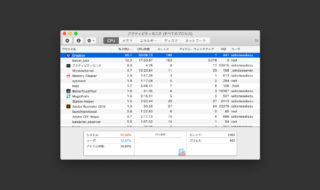 メニューアイコンにあるアプリの強制終了方法(アクティビティモニタ)
メニューアイコンにあるアプリの強制終了方法(アクティビティモニタ) 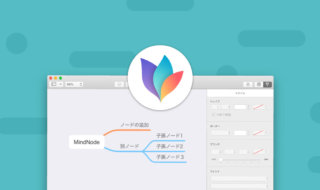 Macのキレイなマインドマップアプリ「MindNode 6」
Macのキレイなマインドマップアプリ「MindNode 6」 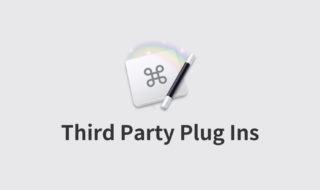 Keyboard MaestroのThird Party Plug Insの作り方
Keyboard MaestroのThird Party Plug Insの作り方 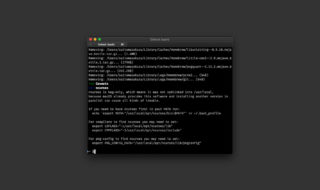 Macのデフォルトシェルをbashからzshへ変更する方法
Macのデフォルトシェルをbashからzshへ変更する方法 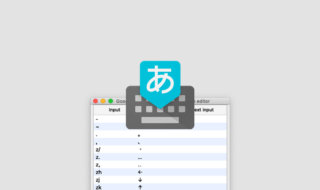 Google日本語入力のRomaji tableを設定して、ローマ字入力する感覚で絵文字を表示させる方法
Google日本語入力のRomaji tableを設定して、ローマ字入力する感覚で絵文字を表示させる方法  Alfredのランチャー(メインウインドウ)が邪魔で後ろが隠れてしまうときの対処法
Alfredのランチャー(メインウインドウ)が邪魔で後ろが隠れてしまうときの対処法 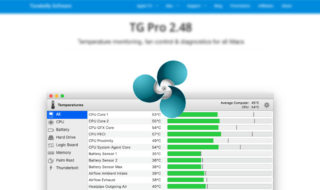 CPUの温度が熱すぎるのを防ぐMacのファンコントロールアプリ
CPUの温度が熱すぎるのを防ぐMacのファンコントロールアプリ 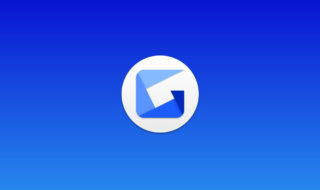 Gyazo Proにすると「画像キャプチャから編集、共有」までの流れがかなりラクになった
Gyazo Proにすると「画像キャプチャから編集、共有」までの流れがかなりラクになった 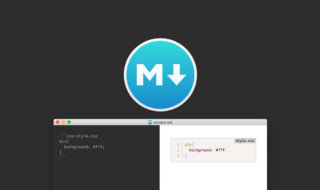 MacDownでシンタックスハイライト機能を使う方法と設定
MacDownでシンタックスハイライト機能を使う方法と設定  iTerm2で「Use System Window Restoration Setting」を設定しているとアラートが表示されて機能しない
iTerm2で「Use System Window Restoration Setting」を設定しているとアラートが表示されて機能しない  iPadで入力モードを切り替えずに数字や記号をすばやく入力する方法
iPadで入力モードを切り替えずに数字や記号をすばやく入力する方法  iPhoneやiPadでYouTubeの再生速度を3倍速や4倍速にする方法
iPhoneやiPadでYouTubeの再生速度を3倍速や4倍速にする方法  Keynoteで有効にしているはずのフォントが表示されない現象
Keynoteで有効にしているはずのフォントが表示されない現象  MacのKeynoteにハイライトされた状態でコードを貼り付ける方法
MacのKeynoteにハイライトされた状態でコードを貼り付ける方法  iTerm2でマウスやトラックパッドの操作を設定できる環境設定の「Pointer」タブ
iTerm2でマウスやトラックパッドの操作を設定できる環境設定の「Pointer」タブ  AirPodsで片耳を外しても再生が止まらないようにする方法
AirPodsで片耳を外しても再生が止まらないようにする方法  DeepLで「インターネット接続に問題があります」と表示されて翻訳できないときに確認すること
DeepLで「インターネット接続に問題があります」と表示されて翻訳できないときに確認すること  Ulyssesの「第2のエディタ」表示を使って2つのシートを横並びに表示する
Ulyssesの「第2のエディタ」表示を使って2つのシートを横並びに表示する  1Passwordでウェブサイトの入力フォームを一瞬で入力する方法
1Passwordでウェブサイトの入力フォームを一瞬で入力する方法  Notionログイン時の「マジックリンク」「ログインコード」をやめて普通のパスワードを使う
Notionログイン時の「マジックリンク」「ログインコード」をやめて普通のパスワードを使う  AlfredでNotion内の検索ができるようになるワークフロー「Notion Search」
AlfredでNotion内の検索ができるようになるワークフロー「Notion Search」  Gitで1行しか変更していないはずのに全行変更した判定になってしまう
Gitで1行しか変更していないはずのに全行変更した判定になってしまう  Macでアプリごとに音量を調節できるアプリ「Background Music」
Macでアプリごとに音量を調節できるアプリ「Background Music」  Macのターミナルでパスワード付きのZIPファイルを作成する方法
Macのターミナルでパスワード付きのZIPファイルを作成する方法  MacBook Proでディスプレイのサイズ調整をして作業スペースを広げる
MacBook Proでディスプレイのサイズ調整をして作業スペースを広げる  SteerMouseの「自動移動」機能で保存ダイアログが表示されたら自動でデフォルトボタンへカーソルを移動させる
SteerMouseの「自動移動」機能で保存ダイアログが表示されたら自動でデフォルトボタンへカーソルを移動させる  iPhoneでタッチが一切効かなくなった場合に強制再起動する方法
iPhoneでタッチが一切効かなくなった場合に強制再起動する方法  Google Chromeのサイト内検索(カスタム検索)機能を別のプロファイルに移行する方法
Google Chromeのサイト内検索(カスタム検索)機能を別のプロファイルに移行する方法